Come ottenere Apple Music Replay e vedere le tue abitudini di ascolto
Similmente a Spotify Wrapped su Spotify, Apple Music Replay riassumerà i dati di ascolto dei propri utenti per l'anno, tra cui le canzoni più ascoltate, gli artisti, gli album e i minuti totali ascoltati. Apple Music ha anche lanciato una versione mensile del suo Replay annuale nel 2024. Quindi, come ottenere Apple Music Replay e vedere i tuoi brani più ascoltati e altri dettagli? Con le playlist Replay in arrivo per gli utenti di Apple Music, ecco come trovare e scaricare la tua playlist Apple Music Replay.
Guida ai contenuti Parte 1. Come trovare la riproduzione di Apple Music su iPhone/iPad/Android?Parte 2. Come trovare la riproduzione di Apple Music sul Mac?Parte 3. Come trovare il tuo replay di Apple Music dal browserParte 4. Come scaricare la playlist Replay di Apple Music?Parte 5. Conclusione
Parte 1. Come trovare la riproduzione di Apple Music su iPhone/iPad/Android?
Apple Music Replay è pieno di dati sorprendenti ma divertenti. È interessante vedere i tuoi gusti musicali evolversi nel corso degli anni attraverso le statistiche di ascolto. Apple Music Replay calcola i tuoi brani, album, artisti, playlist, generi e stazioni più gettonati utilizzando:
- La cronologia degli ascolti su Apple Music
- Il numero di riproduzioni di una canzone, artista, album, playlist, genere e stazione
- La quantità di tempo trascorso ad ascoltare una canzone, un artista, un album, una playlist, un genere e una stazione
Ecco come ottenere Apple Music Replay sul tuo iPhone, iPad o Android:
Passo 1. Sul tuo iPhone o iPad, vai su Impostazioni > Musica e attiva Usa cronologia ascolti. Per gli utenti Android, apri l'app Musica e tocca il pulsante Altro in alto, tocca Impostazioni, quindi attiva Usa cronologia ascolti.
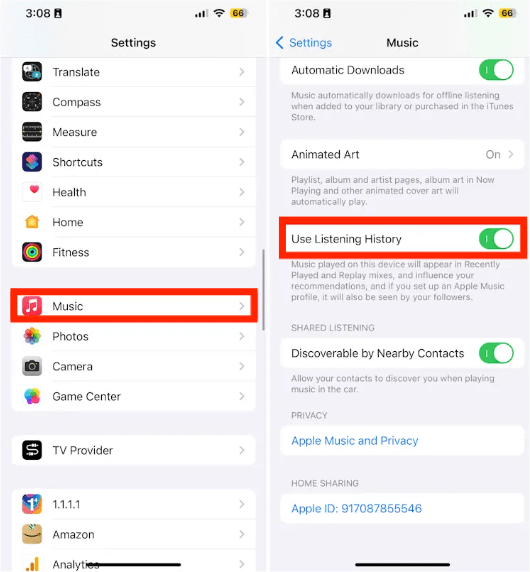
Passo 2. Sulla Apple Music app, seleziona la scheda Ascolta ora in fondo allo schermo e scorri verso il basso. Troverai Apple Music Replay verso la fine della pagina.
Passo 3. Seleziona un Replay per qualsiasi anno per vedere e apprezzare i brani e gli artisti che hai ascoltato di più.
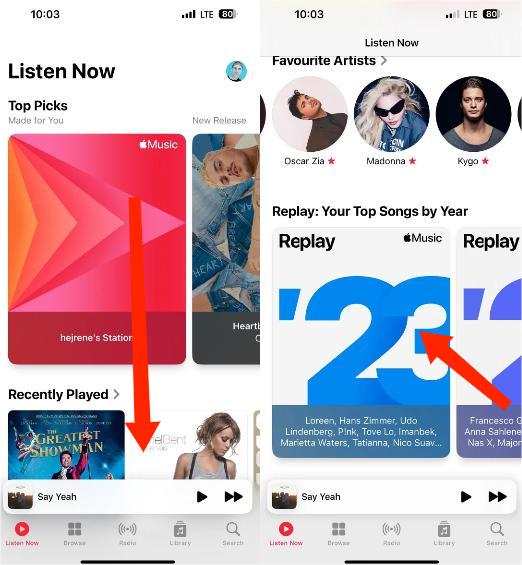
Queste playlist racchiudono il tuo viaggio musicale durante l'anno evidenziando i brani più ascoltati, i migliori artisti, gli album, le preferenze di genere, il tempo di ascolto totale e altri dettagli. Ora che hai già saputo come ottenere Apple Music Replay, se desideri condividere le tue abitudini di ascolto, segui i passaggi descritti di seguito.
Passo 1. Seleziona una playlist Replay degli anni precedenti o di quest'anno.
Passo 2. Aggiungi la tua playlist Replay alla tua libreria. Apri una playlist Replay, quindi tocca il pulsante a tre punti. Tocca Condividi playlist.
Passo 3. Da qui puoi condividere la playlist tramite AirDrop, Messaggi, Mail, app di messaggistica di terze parti o social media.
Parte 2. Come trovare la riproduzione di Apple Music sul Mac?
Come ottenere Apple Music Replay su Mac? Puoi farlo dall'app Apple Music macOS. Per farlo:
Passo 1. Avvia l'app Apple Music su Mac. Passa il cursore nella parte più alta dello schermo per visualizzare le impostazioni dell'app. Quindi, vai su Musica > Impostazioni. Nella scheda Generale, seleziona Usa cronologia di ascolto.
Passo 2. Seleziona Ascolta ora sul lato sinistro e scorri verso il basso a destra fino a Riproduci: i tuoi brani preferiti per anno.
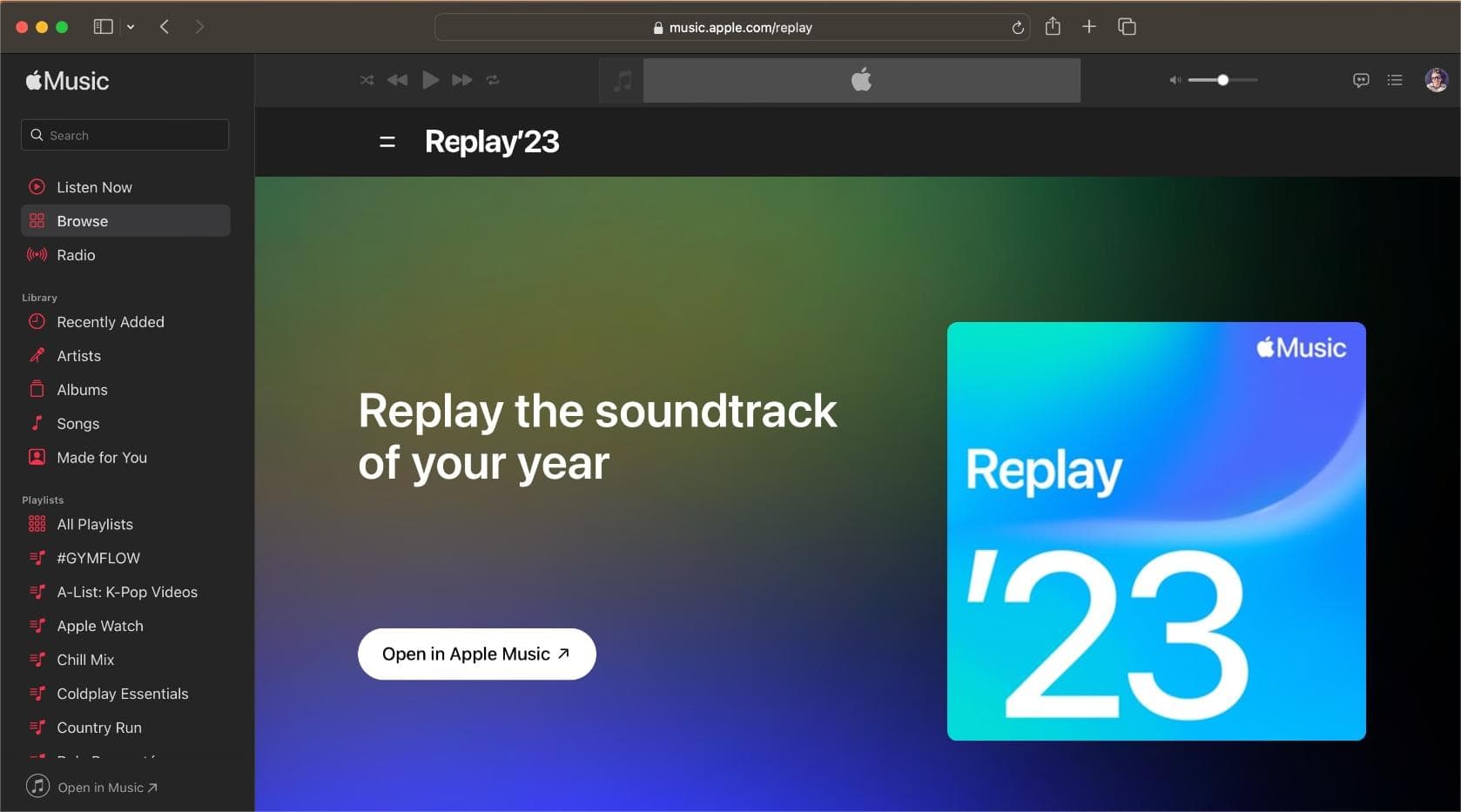
Passo 3. Da qui puoi visualizzare i tuoi brani preferiti in una playlist Replay (o accedere alle playlist Replay degli anni precedenti), condividerli sui social media o aggiungerli alla tua libreria.
Parte 3. Come trovare il tuo replay di Apple Music dal browser
Apple Music ha lanciato una versione mensile del suo Replay annuale. Ora, invece di aspettare un anno intero per vedere l'aggregato delle tue abitudini di ascolto. Per informazioni più dettagliate sulle tue abitudini di ascolto, puoi visitare il sito Web di Apple Music Replay. Ecco come ottenere le playlist annuali o mensili di Apple Music Replay sul browser:
Passo 1. Accedi a replay.music.apple.com tramite il browser che preferisci.
Passo 2. Accedi con l'ID Apple che utilizzi con il tuo abbonamento ad Apple Music.
Passo 3. Tocca Jump In. Da qui puoi ottenere approfondimenti ogni mese, vedere il tuo Replay di fine anno, riprodurre il tuo video dei momenti salienti di fine anno e condividere approfondimenti.
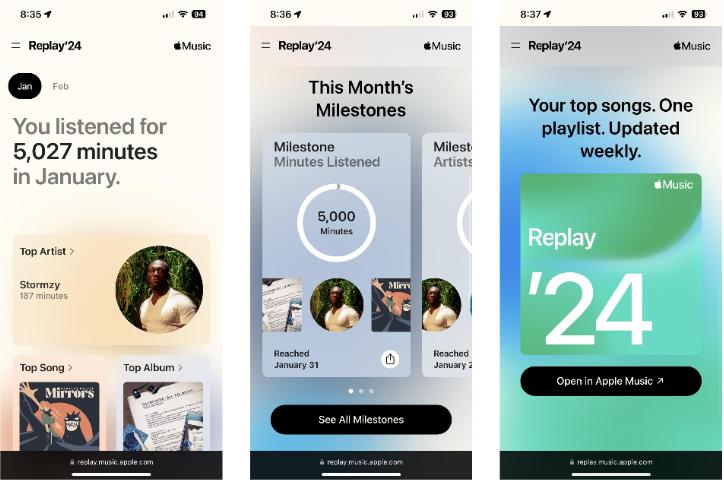
Parte 4. Come scaricare la playlist Replay di Apple Music?
Dopo aver imparato come ottenere Apple Music Replay, devi voler scaricare la playlist per conservarla per sempre. Quando termini l'abbonamento ad Apple Music, tuttavia, tutti i brani e le playlist di Apple Music che hai scaricato nella libreria non saranno più accessibili. Se vuoi comunque riprodurre la playlist di Apple Music Replay scaricata dopo l'abbonamento, ecco un'altra soluzione alternativa. Puoi convertire Apple Music in file musicali locali utilizzando Convertitore musicale Apple AMusicSoft.
AMusicSoft Apple Music Converter è un software di terze parti che consente agli utenti di scaricare e convertire i brani di Apple Music in MP3 o vari formati audio, inclusi AAC, FLAC e WAV. Il software è progettato per rimuovere la protezione DRM di Apple e fornire agli utenti pieno accesso alla musica acquistata o sottoscritta su qualsiasi dispositivo, senza restrizioni. Significa che puoi riprodurre i download di Apple Music su qualsiasi dispositivo desideri. Ciò rende più semplice per gli utenti rendi Apple Music disponibile offline, senza la necessità di una connessione Internet. Inoltre, il software conserva in modo flessibile i tag ID3 di ogni traccia, inclusi titolo, artista, album, artwork, numero di traccia, ecc.
Passo 1. Una volta che AMusicSoft Apple Music Converter è impostato sul tuo dispositivo, avvia immediatamente l'app. Quindi, scegli e seleziona i file musicali dalla playlist Apple Music Replay che ti piacciono.

Passo 2. Fornisci il formato di output da utilizzare per il processo di conversione e assegna la cartella di destinazione per salvare i file risultanti.

Passo 3. Infine, fai clic sulla scheda "Converti" per iniziare a scaricare la playlist Apple Music Replay in MP3 o in un altro formato di output comune che hai impostato in precedenza. Ci vorranno alcuni minuti per completare il download. Dopo aver completato il processo, individua l'Apple Music convertito dalla cartella del tuo computer e ora puoi riprodurre la playlist Apple Music Replay ovunque.

Parte 5. Conclusione
Apple Music Replay ora è stato aggiornato ogni mese e anno, consentendoti di rivedere i tuoi brani, album e artisti preferiti del mese o dell'anno. A partire da oggi, segui i nostri passaggi su come ottenere Apple Music Replay per vedere le tue abitudini musicali e ottenere un accesso aggiuntivo alle tue informazioni di ascolto. Se vuoi conservare la playlist di Apple Music Replay per sempre, puoi utilizzare Convertitore musicale Apple AMusicSoftCon questo programma puoi convertire la playlist Replay in file comuni da utilizzare ovunque offline.
Persone anche leggere
- Come condividi una playlist di Apple Music con i tuoi amici?
- Apple Music richiede WIFI in modalità offline per DRM? Fisso
- Diversi modi su come modificare il tuo piano Apple Music
- Come risolvere Apple Music non funzionante Problema CarPlay
- 9 modi per correggere i brani musicali di Apple disattivati su iOS/Android/Mac
- Guida su come mantenere il piano familiare separato di Apple Music
- Metodi 4 per convertire Apple Music in MP3 online gratuitamente
Robert Fabry è un blogger appassionato, un appassionato di tecnologia, e forse può contaminarvi condividendo qualche consiglio. Ha anche una passione per la musica e ha scritto per AMusicSoft su questi argomenti.